win10去掉电脑文件夹图标蓝色箭头的方法
1、打开右上角有蓝色箭头的文件夹,并再改文件夹上点击右键,选择“属性”;

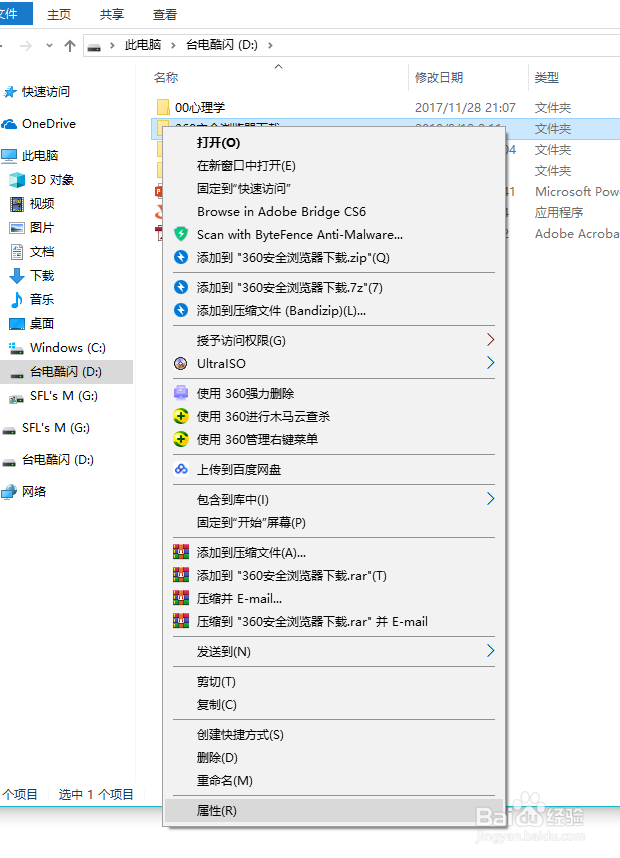
2、在“常规”选项卡页面,单击下方的“高级”按钮;

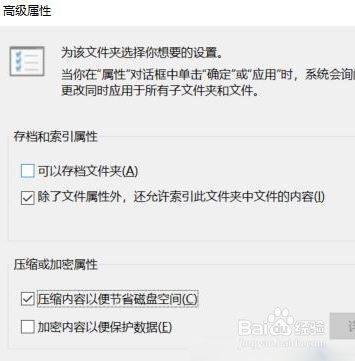
3、取消勾选下面两个压缩和加密相关的选项,单击“确定”;

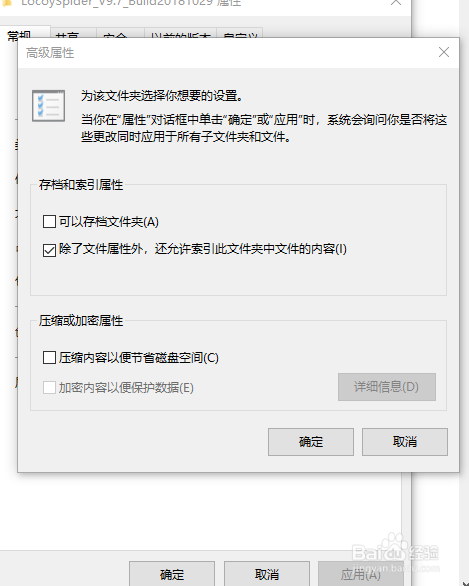
4、在属性窗口单击“确定”按钮,此时会询问是否将此设定应用到子文件夹和文件,如果你想彻底解除压缩和加密,可以直接点击“确定”;

5、如果只是将更改用在本文件夹系列,在选择“仅将更改应用于此文件夹”后,再点击“确定”
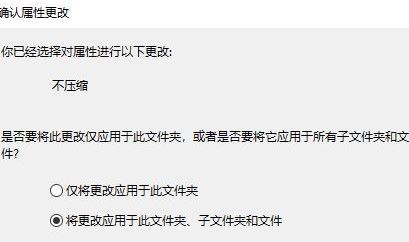

声明:本网站引用、摘录或转载内容仅供网站访问者交流或参考,不代表本站立场,如存在版权或非法内容,请联系站长删除,联系邮箱:site.kefu@qq.com。